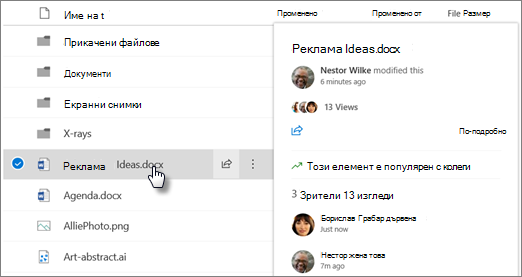Като собственик на сайт, можете да контролирате дали хората виждат имената на хората, които преглеждат файлове или страници в сайт, стига настройките за споделяне на ниво организация да го разрешават.
-
Отидете на вашия сайт на Microsoft SharePoint.
-
В горния десен ъгъл изберете настройки

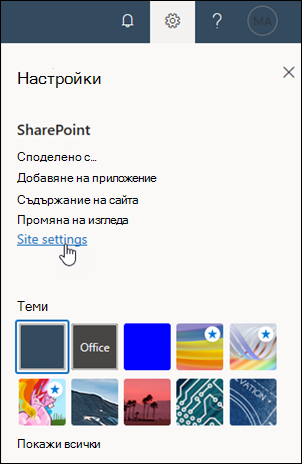
Ако не виждате информация за сайта под "Настройки", нямате разрешения за управление на настройката.
-
Близо до долната част на прозореца "информация за сайта" изберете Преглед на всички настройки на сайта.
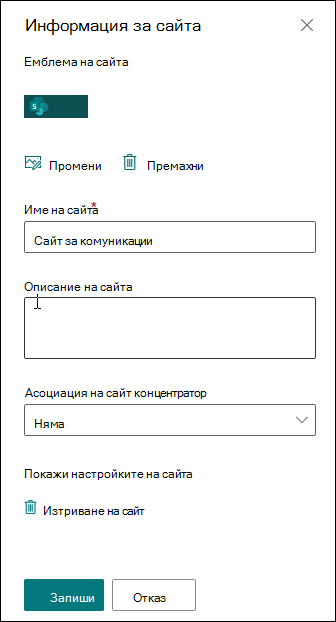
-
В страницата "Настройки на сайта", под действия за сайта, изберете управление на функциите на сайта.
-
На страницата "функции на сайта" превъртете надолу до SharePointviewers и изберете Активирай.
След няколко минути зрителите на файлове и страници на вашия сайт ще започнат да се показват на картата на файла.
Забележка: Когато включите тази настройка, хората, които използват сайта ви, ще видят кой преглежда файловете и страниците, включително публикациите в Usenet, защото ASPX страниците са все още файлове. Хронологични данни ще бъдат показвани при включване на тази настройка. Ако функцията е изключена и след това обратно, всички изгледи на файлове, когато функцията е изключена, също ще се показват в хронологията.
Вижте визуализатори и дейността по файловете в картата на файла
За да видите визитката, отидете в библиотеката с документи или в библиотеката със страници и посочете файл или страница. Картата на файла се показва до файла.